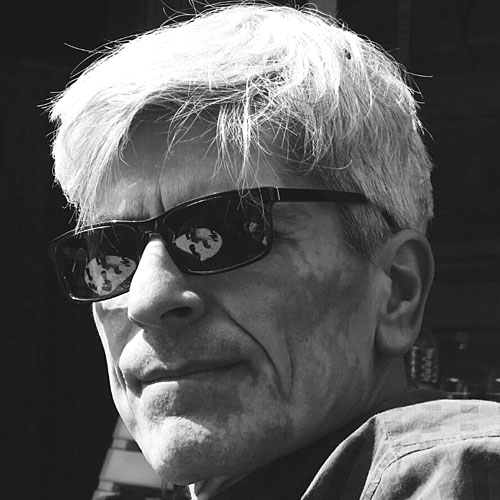Sie generieren DITA-Output mit Hilfe eines DITA-OT-Images. Aber wie generieren Sie Output mit Hilfe eines Plugins, dass nicht standardmäßig in das DITA-OT integriert ist und von Ihnen angepaßt wurde?
Kontext
Warum sollte ich als DITA-Redakteur Docker und ähnliches benutzen? Was bringt mir das? Auf den Punkt gebracht: das eigene Überleben als DITA-Redakteur.

Sie sind der Kapitän auf einem großen Schiff voller Container. In jedem Container befindet sich entweder eine Version des DITA-Open-Toolkits oder ein DITA-OT-Plugin. Wenn Sie ein PDF oder HTML-Output benötigen, suchen Sie sich ein DITA-OT heraus, fügen ein oder mehrere Plugins hinzu und starten den Build.
Sie haben also eine große Auswahl an DITA-OT-Versionen und Plugins. Sie können sofort das neueste testen und gebrauchen.
Nie wieder müssen Sie sich Gedanken machen, welches Java das DITA-OT benötigt. Nie wieder müssen Sie einen DITA-OT/bin-Pfad in die Umgebungsvariablen Ihres Betriebssystem schreiben.
Sie können das verwendete Image anderen bekannt geben, so dass diese mit dem selben DITA-OT builden.
Sie überleben als DITA-Redakteur, weil Sie schneller, flexibler, unabhängiger und aktueller sind.
Mein Sohn hatte mir einen neuen Rechner aufgebaut - mit Linux! Nun mußte ich sämtliche Programme neu installieren. Gottseidank stieß ich innerhalb der DITA-Dokumention auf den Artikel Running the dita command from a Docker image. Inzwischen gelingt es mir, mit Hilfe von Docker Standard-HTML-Output zu generieren.
Aber ich möchte das Aussehen verändern mit Hilfe des Plugins DITA Bootstrap von Roger W. Fienhold Sheen. Dafür hat letzterer eine Anleitung in der offiziellen Dokumentation geschrieben.
Zu guter Letzt möchte ich das DITA-Bootstrap-Plugin anpassen: mit meinen Farben, meinen Menü-Bezeichnungen, meine Header- und Footer-Datei einbinden uvm. Dazu hinterlege ich meine Version des Bootstrap-Plugins in ein Github-Repository.
Anleitung
Tip | Voraussetzung Sie haben Docker installiert. |
1) Bootstrap-Plugin anpassen und bereitstellen
Sie möchten ein Plugin nach Ihren Wünschen anpassen. Also gilt es, das Plugin von einem Git-Repository downzuloaden, es anzupassen und anschließend in ein eigenes Repository innerhalb Ihres Git-Anbieters hochzuladen.
Ich bin kein Git-Experte, darum hier mein Weg, der für mich funktioniert:
Fremdes Repository (z.B. DITA-Bootstrap) klonen, so dass in einem lokalen Ordner ein neues Verzeichnis A entsteht.
Auf der Github-Webseite in Ihrem Github-Account ein neues Repo erstellen und ebenfalls klonen, so dass ein zweiter Ordner B entsteht.
Anschließend den Inhalt des Ordners A in den Ordner B kopieren (ohne das Verzeichnis
.gitund den anderen Git-Dateien).Das Plugin nach Ihren wünschen anpassen. Der Titel DITA-Bootstrap könnte z.B. in Ihren Wunschtitel geändert werden.
Den Ordner B, der ja unser eigenes, geklontes lokales Repo ist, auf das remote Github-Repo pushen (aktualisieren).
2) Dockerfile erstellen
Erstellen Sie innerhalb Ihres DITA-XML-Quelldateien-Ordners eine neue Textdatei mit Namen Dockerfile. Schreiben Sie folgendes hinein:
# Use the latest DITA-OT image ↓ as parent:
FROM ghcr.io/dita-ot/dita-ot:4.0.1
# Install a custom plug-in from a remote location:
RUN dita --install https://github.com/jason-fox/fox.jason.extend.css/archive/master.zip
# Install a custom plug-in from a remote location:
RUN dita --install https://github.com/petersell/zks-bootstrap-5-3-2/archive/master.zipSie müssen natürlich Ihr eigenes Repository im zweiten RUN-Befehl angeben in der Form https://github.com/user/repository
Für das eigene Repository muss eine Zip-Datei bereitgehalten werden. Diese muss man nicht extra erstellen, denn das übernimmt Github. Schreiben Sie einfach /archive/master.zip ans Ende der Repository-URL, um aus dem Masterbranch eine Zipdatei zu erstellen.
3) Image bauen
Auf der Grundlage der Datei Dockerfile wird jetzt ein lokales Image erstellt. Öffnen Sie ein Kommandozeilen-Fenster und gehen Sie in Ihr DITA-Quellverzeichnis, weil sich darin Ihre Dockerfile befindet.
Geben Sie folgenden Befehl ein:
$ docker image build -t ditaot-bootstrap-docker-image:1.0 .Sie können Ihrem Image natürlich einen anderen Namen vergeben als ditaot-bootstrap-docker-image.
Überprüfen Sie im selben Fenster, ob das Images gebaut wurde:
$ docker images
4) Container starten für den Build
Jetzt können Sie den Docker-Container starten, der auf diesem Docker-Image basiert. Da auf dem Container nun mal ein DITA-OT ist, heißt starten zugleich DITA-Output builden. Dazu geben Sie dem run-Befehl die Eigenschaften mit auf auf den Weg, wie Sie es auch mit dem DITA-Build-Befehl auf lokaler Ebene tun würden: das DITA-Quellverzeichnis, die Haupt-Ditamap, den Output-Ordner sowie das Format (transtype).
Geben Sie folgenden Befehl im Kommandozeilen-Fenster ein:
$ docker container run -it \
-v /home/andreas/DITA-ZKS:/src ditaot-bootstrap-docker-image:1.0 \
-i /src/zks.ditamap \
-o /src/out/dita-bootstrap \
-f html5-bootstrap -vPassen Sie Ihren DITA-Quelldatei-Ordner entsprechend an. Bei mir heißt der DITA-Quelldatei-Pfad: /home/andreas/DITA-ZKS.
Falls Sie einen anderen Image-Namen statt ditaot-bootstrap-docker-image gewählt haben, müssen Sie den Ihrigen vermerken.
Ebenso heißt meine ditamap-Datei zks.ditamap. Tragen Sie hier Ihre Ditamap ein.
Der Output landet innerhalb des DITA-Quellverzeichnisses im Verzeichnis out/dita-bootstrap.
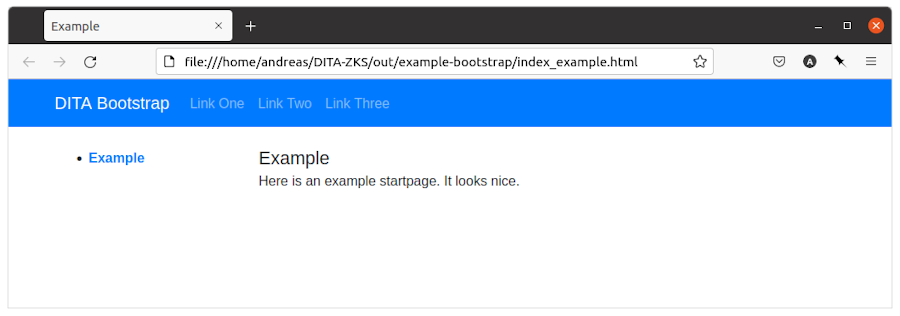
Nach dem Docker-Run-Befehl füllte sich mein output-Ordner out mit den gewünschten HTML-Seiten - jetzt aber im Bootstrap-Look des Plugins.